Når Netflix introduserte muligheten til å laste ned innhold slik at vi kunne se det offline, brukere mottok nyhetene med et opprør, og det med rette. Nå tilbyr streaming-videoplattformen muligheten til å nyte filmene sine mens du reiser på t-banen eller med fly, eller når vi ikke har tilgang til et datanettverk. Noen kunder av tjenesten begynner imidlertid å støte på et annet problem som heldigvis har en enkel løsning. Som det er tilfellet at vi bringer deg.
Som selskapet selv forteller oss i brukerstøtten, kan du ikke nyte nedlastingene på ubestemt tid for å se innholdet når du ikke har Internett, siden det er noen begrensninger når du bruker denne funksjonen. Hvis du støter på utgave av Netflix viser en feilmelding om at du har overskredet grensen for enheten din, er det forskjellige løsninger som vil hjelpe deg å si farvel til denne irriterende feilen for alltid.
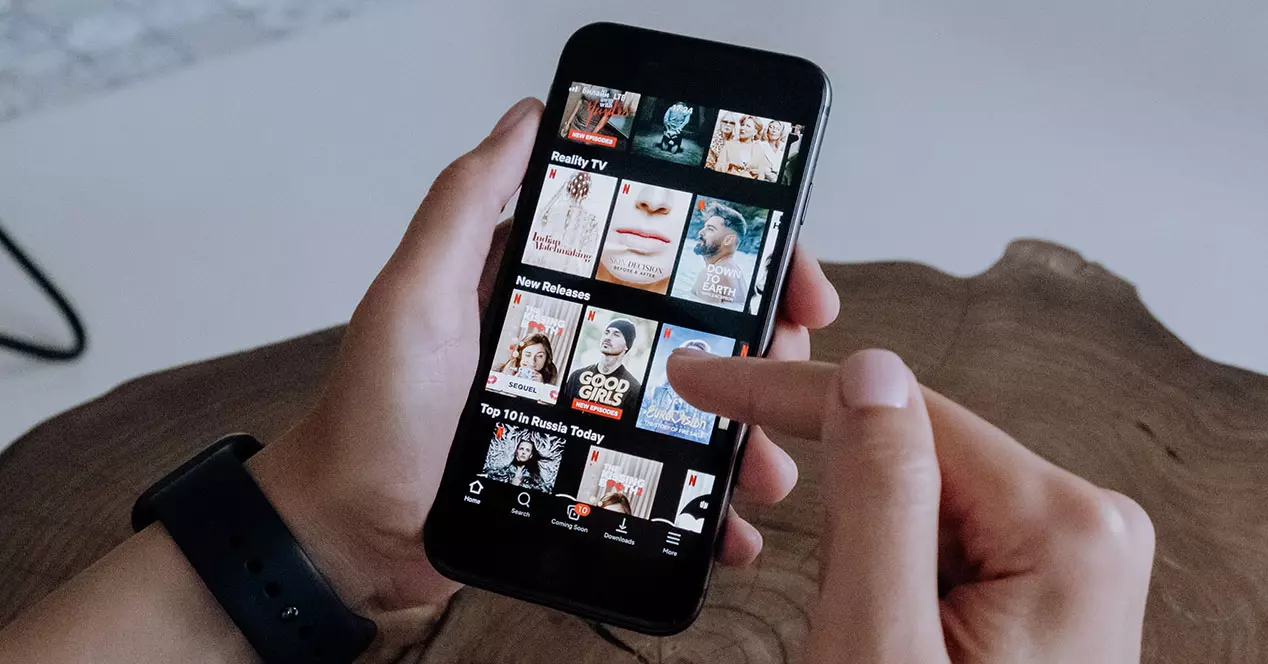
Den berømte feilmeldingen
De Netflix-melding ' Du har nedlastinger på for mange enheter , har sin opprinnelse i begrensningen av enheter knyttet til samme konto som ble inngått på tidspunktet for abonnementet på streaming videoplattformen. Vi minner om at det er for øyeblikket 3 planer :
- Grunnleggende (kun én) med 480p-oppløsning.
- Standard (2 enheter) med 1080p oppløsning.
- Premium (4 tilkoblet samtidig) med 4K + HDR-oppløsning.
I tillegg er denne meldingen vanligvis ledsaget av en kode som vil hjelpe oss med å enkelt identifisere denne feilen fra selskapets brukerstøtte, som er 'NQL.23000' for Android mobiler, mens den på iPhone vises ledsaget av (10016 -23000). Selv om de uansett vil ha samme løsning som vi vil se senere.

Hvis du prøver å laste ned innhold på en annen terminal enn de som er angitt i hver plan som tilbys av denne strømmeplattformen, vil nedlastingsfeilen vises på for mange enheter. Det vil si at hvis du for eksempel har Netflix-kontoen tilkoblet på et nettbrett og på din vanlige telefon, kan du kun laste ned innhold på en av dem. Selv om du vil kunne fortsette å se det forskjellige innholdet som tilbys av dette selskapet uten problemer.
Og ikke bekymre deg, for det finnes en rask løsning slik at vi ikke trenger å ende opp med å endre planer og betale mer når vi ikke trenger det. I hvert fall for nå.
Hvordan løse det
Det er hovedsakelig to måter å fikse denne Netflix-meldingen på, bortsett fra muligheten til endre planer . Mer enn noe annet, fordi det vil bety at vi må betale mer enn vi ønsker månedlig for å kunne ha alle seriene og filmene på forskjellige enheter.
Slett nedlastet innhold
Hvis du er ferdig med å bruke en mobil for å se nedlastede titler, bør du slette disse titlene fra smarttelefonen. På denne måten oppdager tjenestens servere at denne enheten ikke lenger brukes til å se nedlastet innhold og vil tillate at titler kan lastes ned på en annen telefon du har.
- Åpne applikasjonen på mobilen eller hvor du vil slette innholdet.
- Trykk på profilknappen (bildet du valgte da du opprettet det) > Applikasjonsinnstillinger.
- Gå til nedlastingsseksjonen.
- Velg alternativet for å slette alle nedlastinger.
I tillegg må du sørge for at telefonen er koblet til Internett slik at applikasjonen gjenkjenner at filene er slettet fra enheten og denne feilen ikke fortsetter å vises. Dessuten, hvis du legger igjen noen, vil det fortsette å gi deg en feil, så du må slette alle filmene eller seriene du har lastet ned til mobilen.
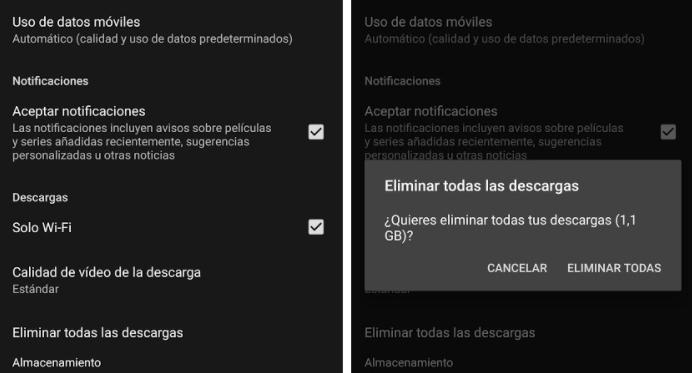
Du kan selvfølgelig også endre planer gjennom netflix.com/changeplan for å laste ned titler på andre enheter som konsoller, PC-er eller nettbrett. Og hvis du av en eller annen grunn ikke får tilgang til en bestemt enhet for å fjerne Netflix nedlastinger , må du vente 30 dager før tjenesten automatisk tolker den som "utløpt". Etterpå vil du kunne laste ned filmer og serier på nytt til en annen terminal som normalt uten at den irriterende meldingen fortsetter å dukke opp.
Tørk av en enhet
Men hvis vi ikke ønsker å måtte slette innholdet, vil vi alltid ha muligheten til sletting av enheten seg selv som vi ikke skal bruke, eller som er den skyldige som har forårsaket at feilmeldingen dukker opp når du prøver å laste ned en serie eller Netflix-film. Derfor må vi følge følgende trinn:
- Logg inn på strømmeplattformsiden fra en mobilnettleser (det vil ikke fungere fra telefonappen).
- Klikk på profilmenyen eller trykk på Mer.
- Klikk på Konto-delen.
- Velg Administrer nedlastinger.
- Trykk på alternativet Slett enhet som du vil slette for alltid, eller for nå.
Senere, når vi prøver å lagre en film på smarttelefonen vår igjen, vil denne meldingen ikke lenger vises på terminalpanelet.
Hvorfor lar du meg ikke?
Imidlertid er det mange brukere som har klaget over at til tross for at de har fulgt instruksjonene som selskapet tilbyr oss på sin offisielle støtteside, har de fortsatt å ha den samme feilmeldingen om og om igjen uansett hvor mye de har prøvd å løse det. på de måtene vi nettopp har forklart.
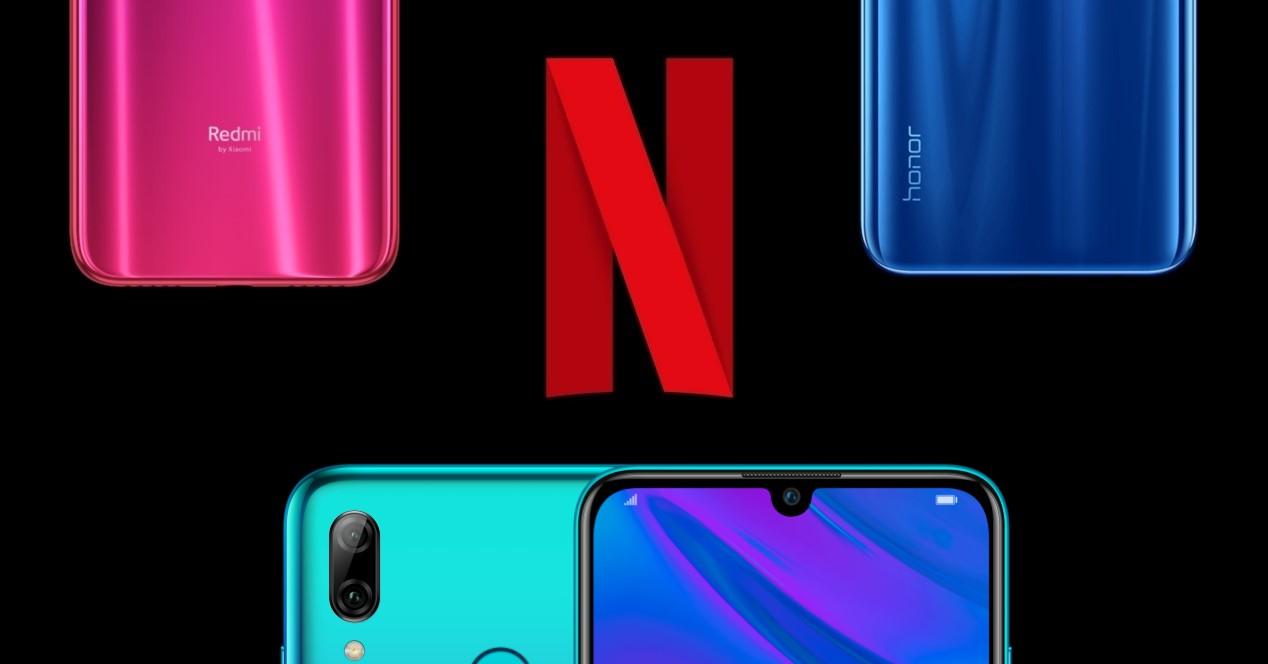
Av denne grunn forklarer strømmeplattformen selv for oss hva som er de tre hovedfaktorene som fører til at vi "mislykkes" når vi utfører trinnene som vi tidligere har forklart deg. Hovedsakelig presiserer de det der er tre grunner :
- Et nettverkstilkoblingsproblem.
- En feil med telefonen eller enheten din.
- En feil med Netflix-appen eller -kontoen din.
I de tilfellene er det første vi bør sjekke at vår Wi-Fi signal eller mobildata fungerer som de skal. For å gjøre dette, er alt vi trenger å gjøre å bruke andre apper som trenger Internett-tilgang. For det andre, prøv å gjøre det med en annen telefon. Du må bare legge den til og deretter fortsette å fjerne den med de forrige trinnene.
Til slutt må vi bare prøve å oppdatere videoappen, i tilfelle vi ikke har installert noen av de nyeste versjonene som er utgitt. Mer enn noe annet, fordi det kan være en spesifikk feil på grunn av den versjonen vi har installert. Så når den er oppdatert, bør den la oss fjerne innholdet uten problemer.